Chế độ Demo (Quảng cáo) trên tivi có đang làm phiền trải nghiệm xem phim của bạn không? Qua bài viết này, truongptdtntthptdienbiendong.edu.vn sẽ giới thiệu đến bạn cách tắt chế độ này đi trên Smart tivi LG 2018 ngay nhé
Các model smart tivi LG 2018 được đề cập trong bài viết này chính là: LK540BPTA,
UK6100PTA, UK6340PTF, UK6540PTD, LK5400PTA, UK7500PTA, LK5700PTA, SK8500PTA,
SK8000PTA, C8PTA, E8PTA, B8PTA, UK6500PTB, UK6540PTA.
Bạn có thể xem tên tivi LG nhà bạn bằng cách sau:
1 – Chọn “Nút răng cưa” trên remote.
2 – Chọn “Tất cả cài đặt”.
3 – Chọn “Cài đặt chung”.
4 – Chọn “Giới thiệu về tivi này”.
Tên của chiếc tivi LG nhà bạn ở ngay tại bảng “Thông tin về tivi này”.
Mời bạn xem thêm chi tiết tại: Cách xem tên smart tivi LG
Nếu bạn đang sử dụng tivi phiên bản mới hơn thì bạn có thể tham khảo thêm: Cách tắt chế độ demo trên Smart tivi LG
1Lợi ích từ việc tắt chế độ Demo trên tivi
– Không còn những đoạn quảng cáo từ hãng gây ảnh hưởng trải nghiệm xem tivi của bạn.
– Giúp tivi hoạt động đúng công suất, tiết kiệm được điện năng.
– Thao tác nhanh chóng, đơn giản.
2Cách tắt chế độ Demo trên Smart tivi LG
Hướng dẫn nhanh
1 – Nhấn nút “Hình răng cưa”.
2 – Chọn “Tất cả cài đặt”.
3 – Chọn “Cài đặt chung”.
4 – Chọn “Chế độ tại nhà/cửa hàng”.
5 – Chọn vào mục “Chế độ tại nhà”.
Bước 1: Nhấn nút “Hình răng cưa” trên remote tivi LG.

Bước 2: Chọn “Tất cả cài đặt”.
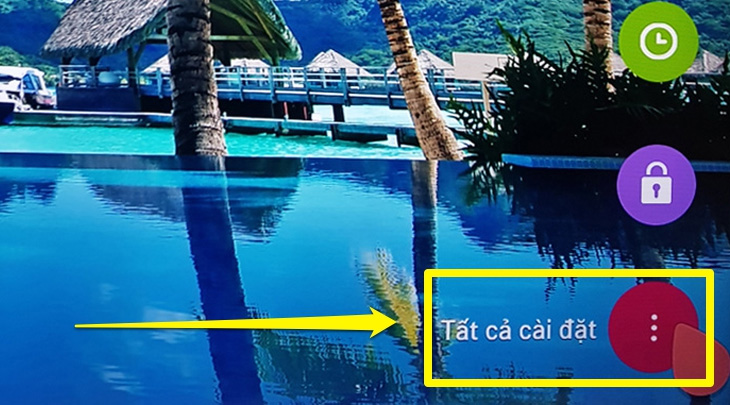
Bước 3: Chọn “Cài đặt chung”.
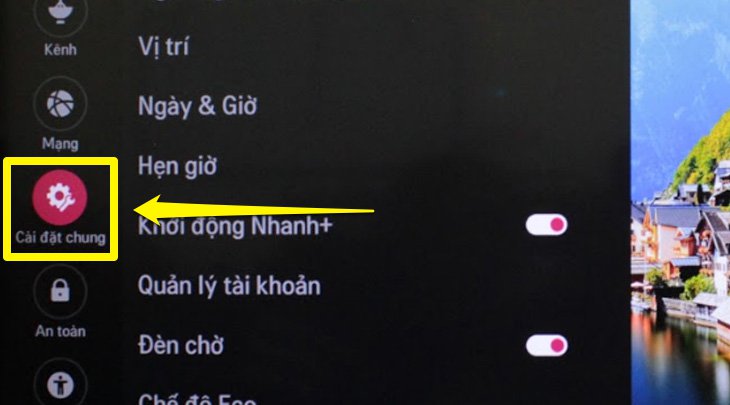
Bước 4: Chọn “Chế độ tại nhà/cửa hàng”.
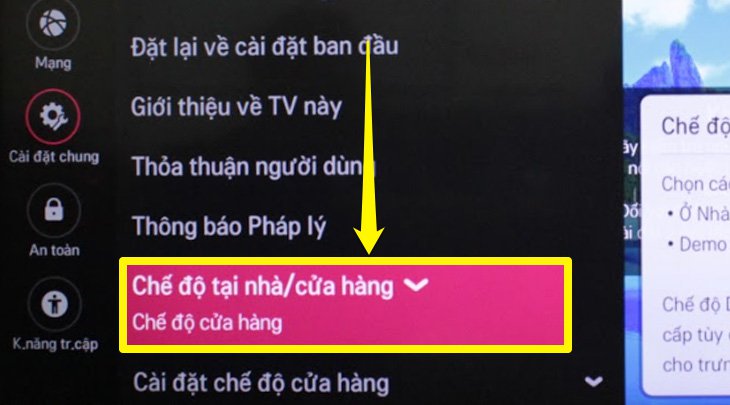
Bước 5: Chọn vào mục “Chế độ tại nhà” là xong.
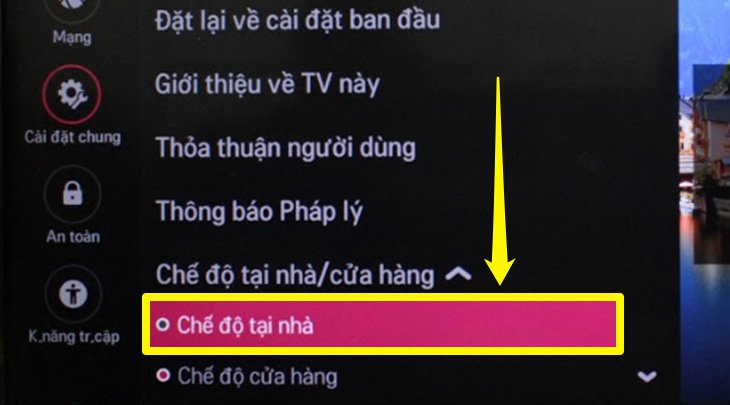
Giao diện cài đặt sẽ thay đổi ngay sau khi thiết lập thành công.
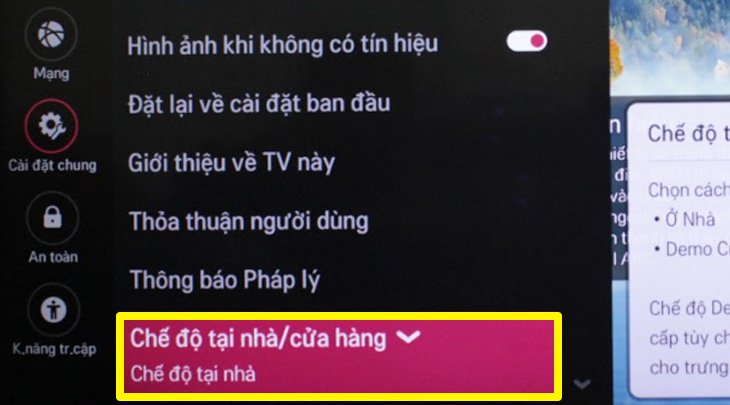
- Cách sử dụng Google Assistant trên tivi LG mới nhất
- Cách kết nối Magic remote với tivi LG
Như vậy là chỉ với các bước đơn giản từ bài viết này, bạn đã có thể tắt chế độ Demo trên Smart tivi LG 2018 nhanh chóng, hy vọng sẽ cung cấp thêm thông tin hữu ích cho bạn trong quá trình sử dụng tivi nhé.
